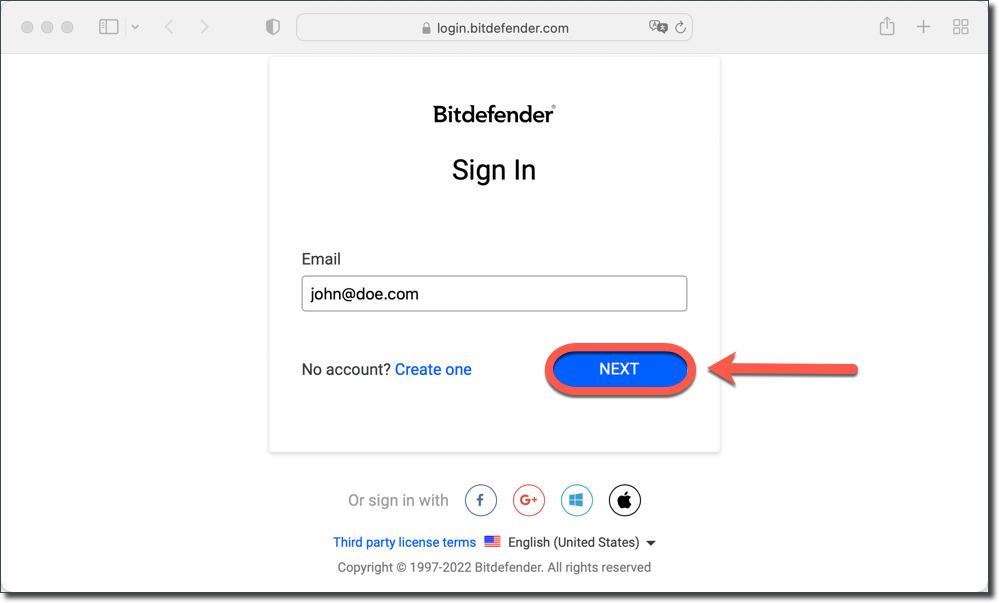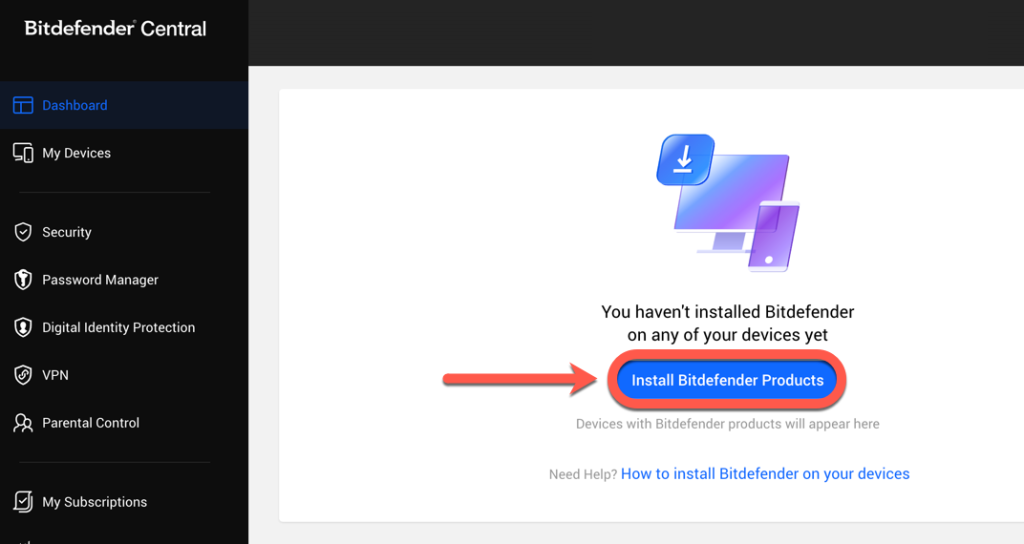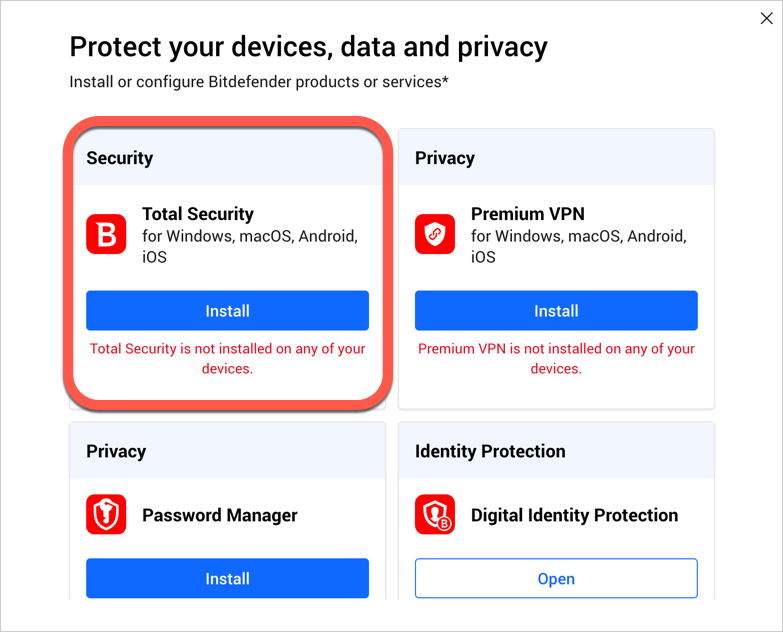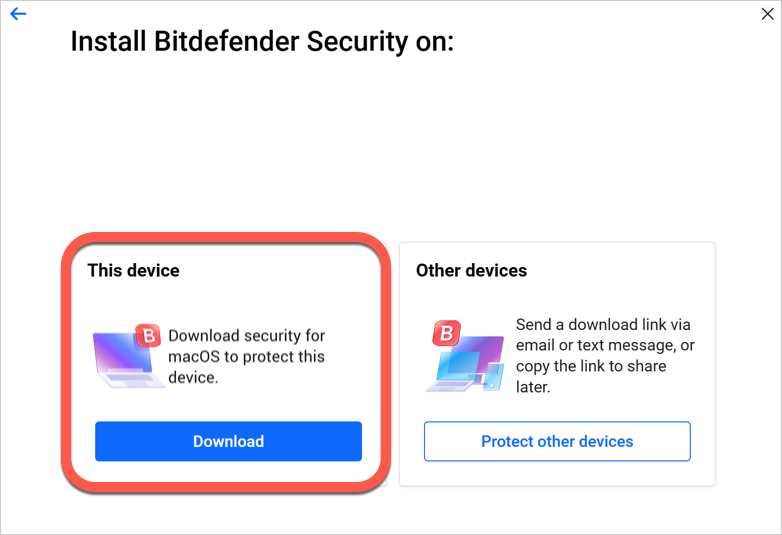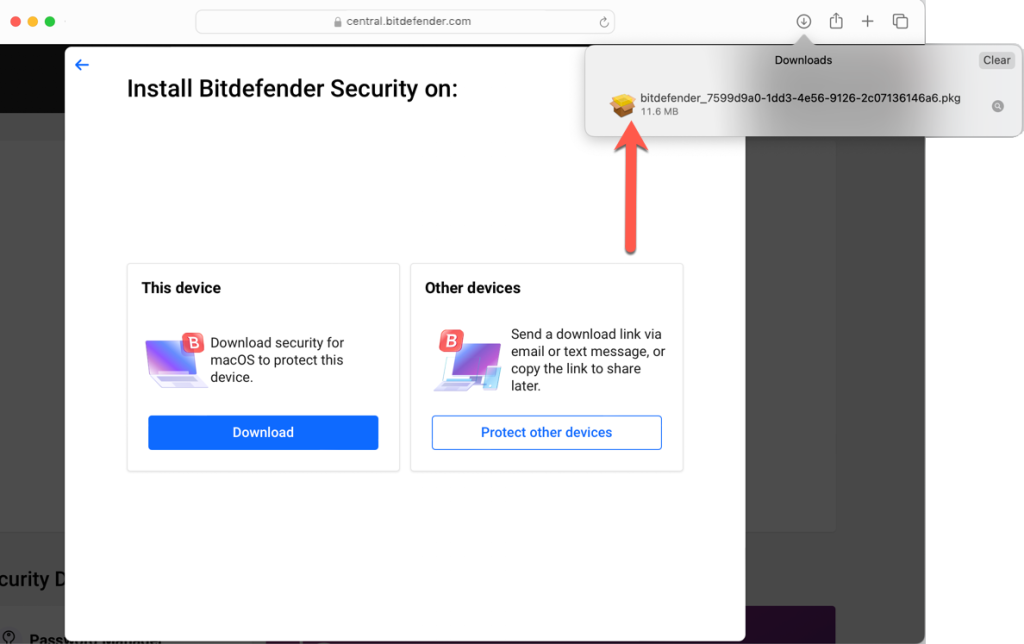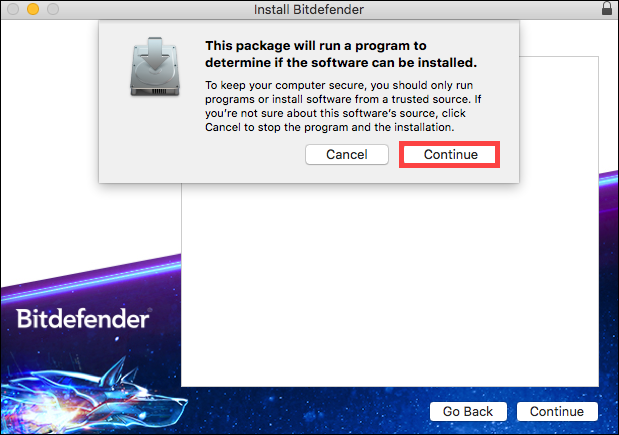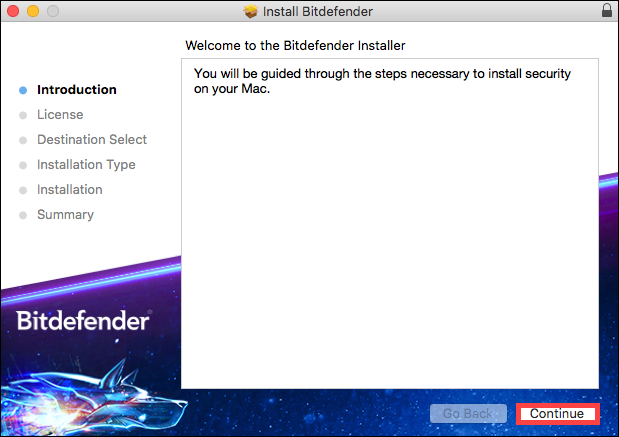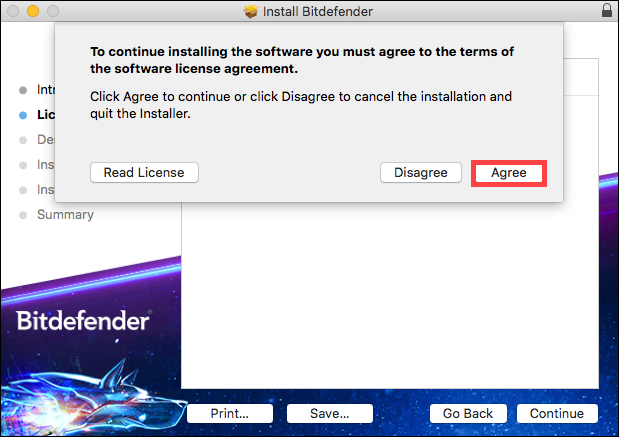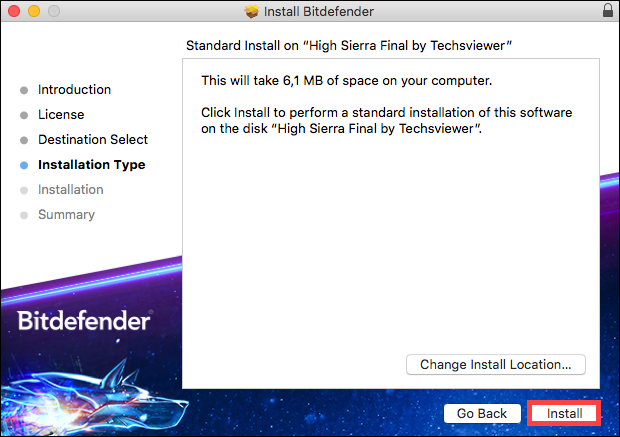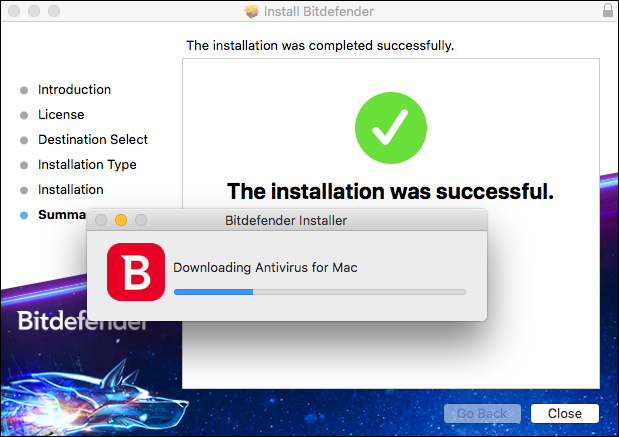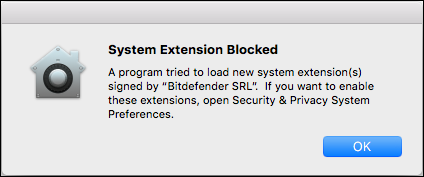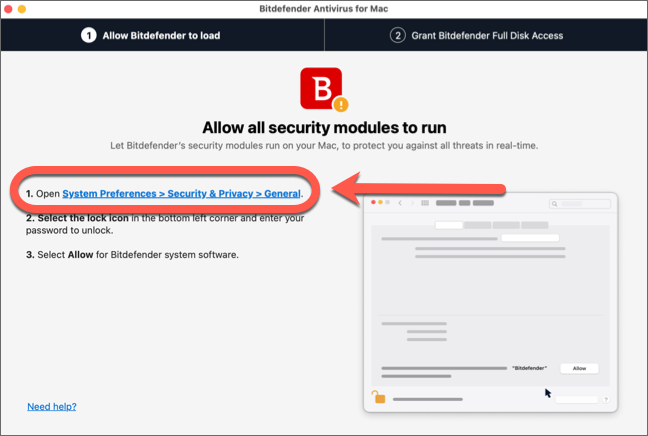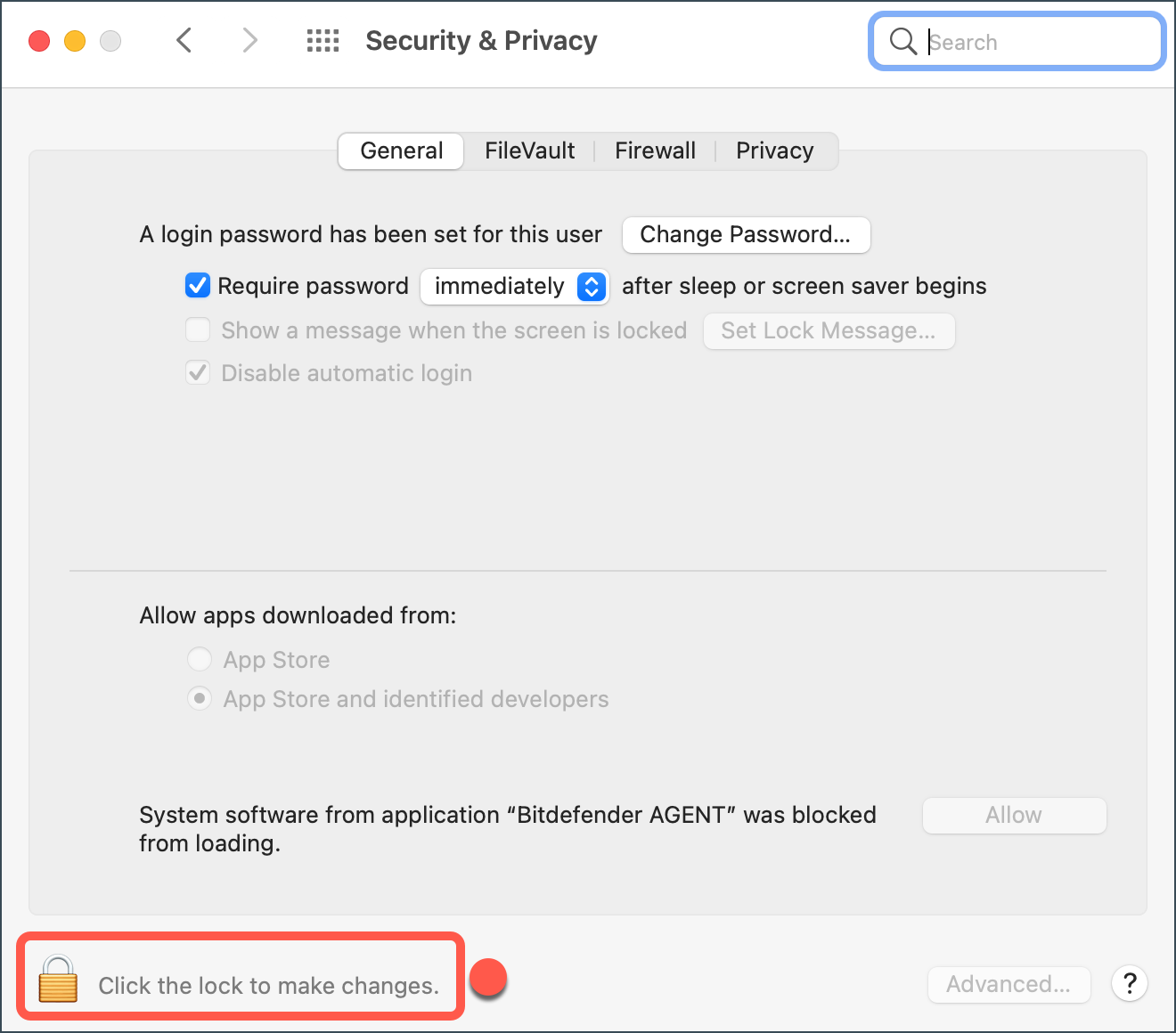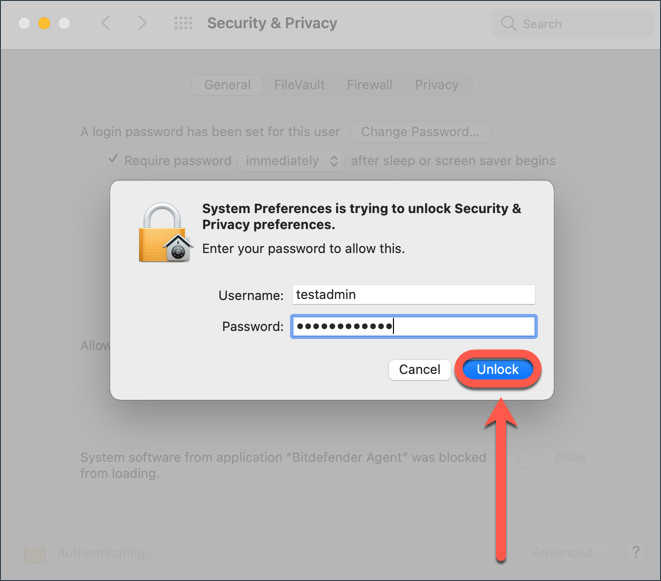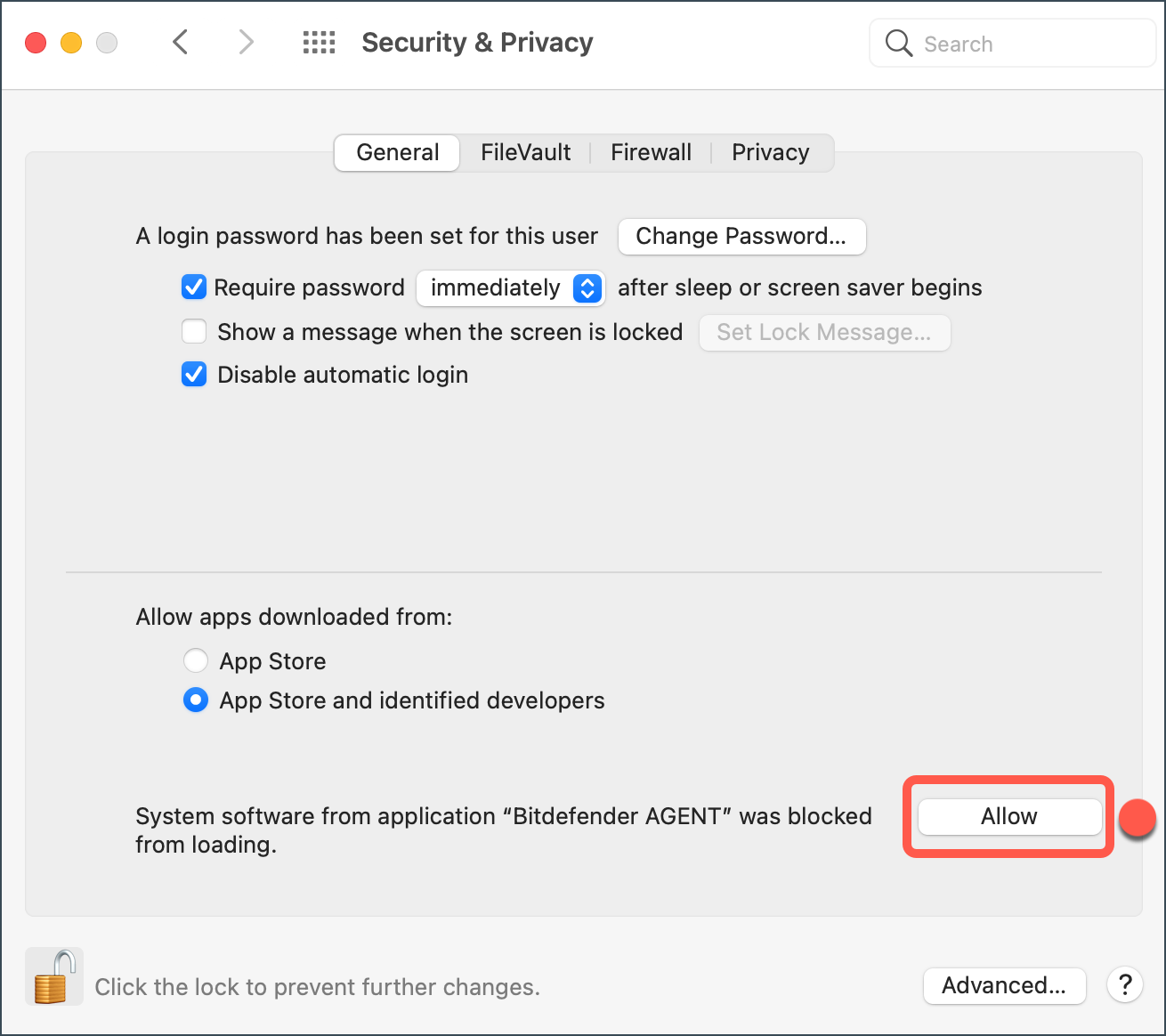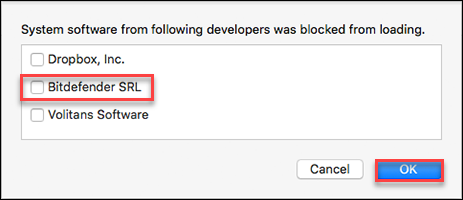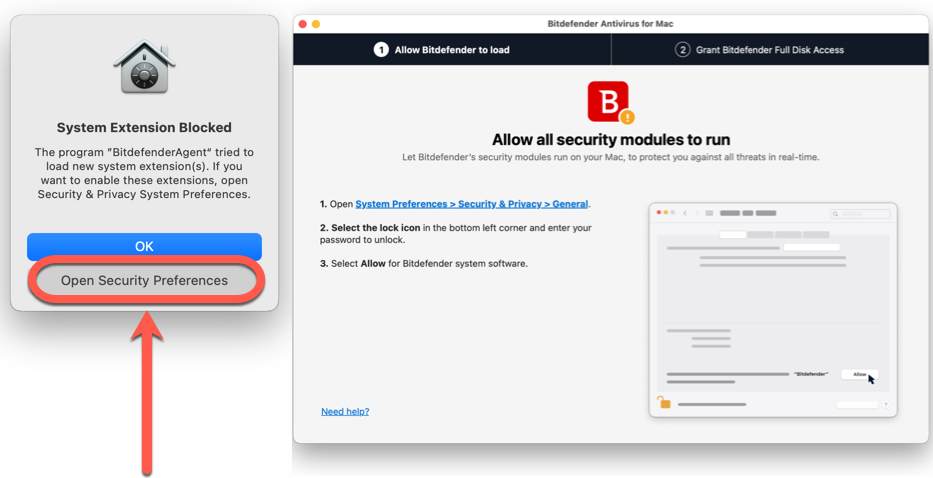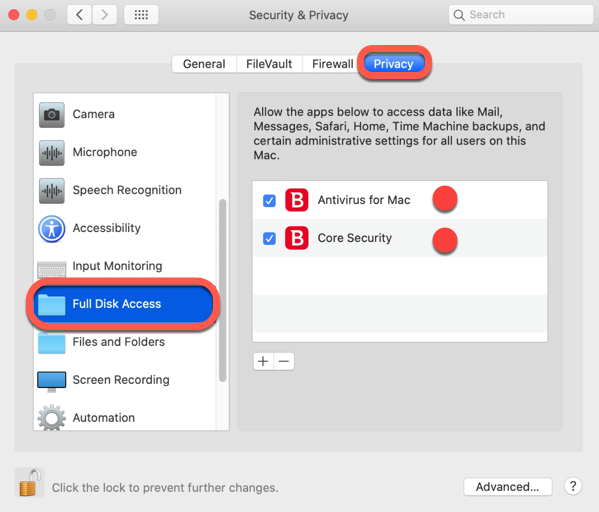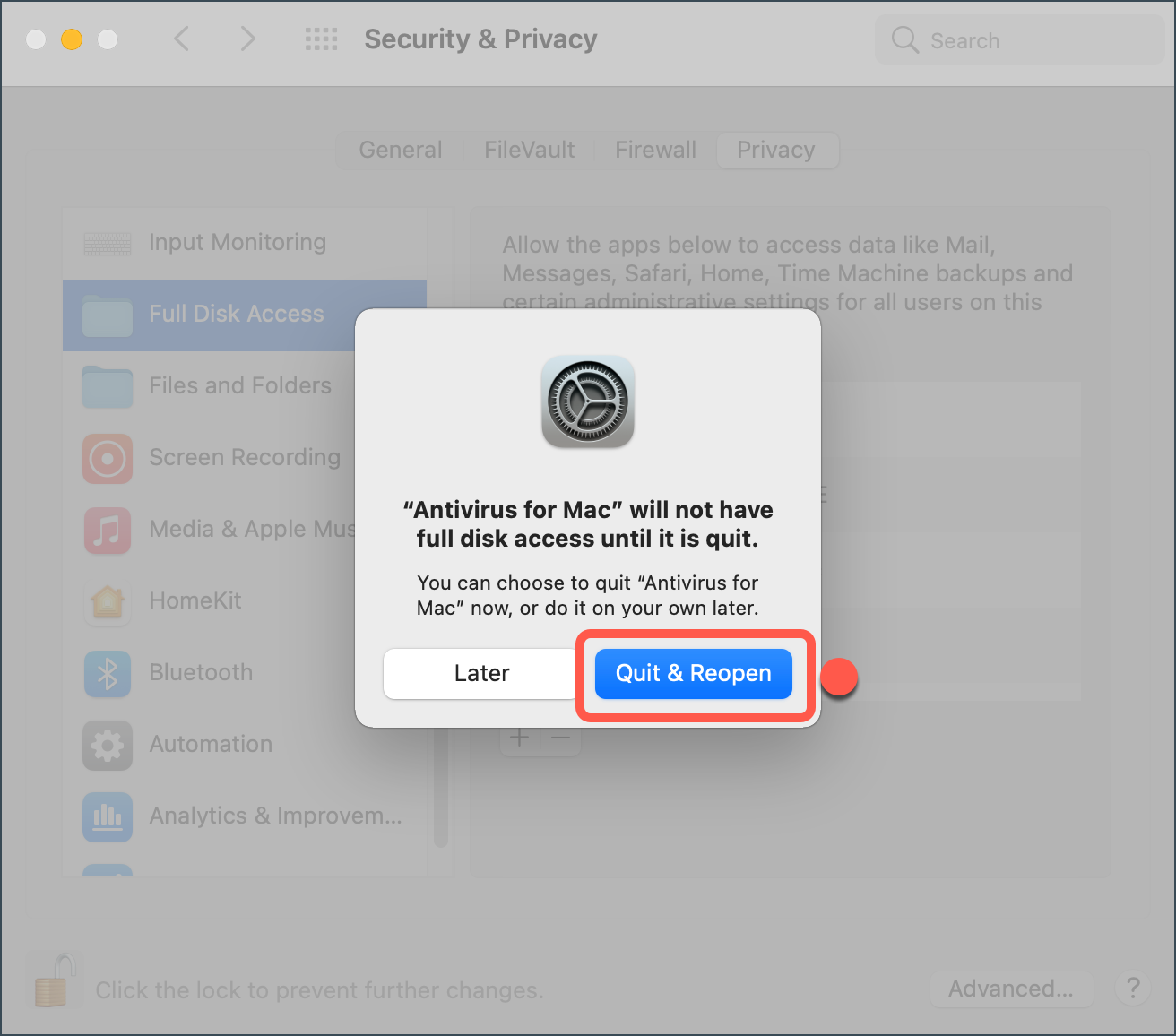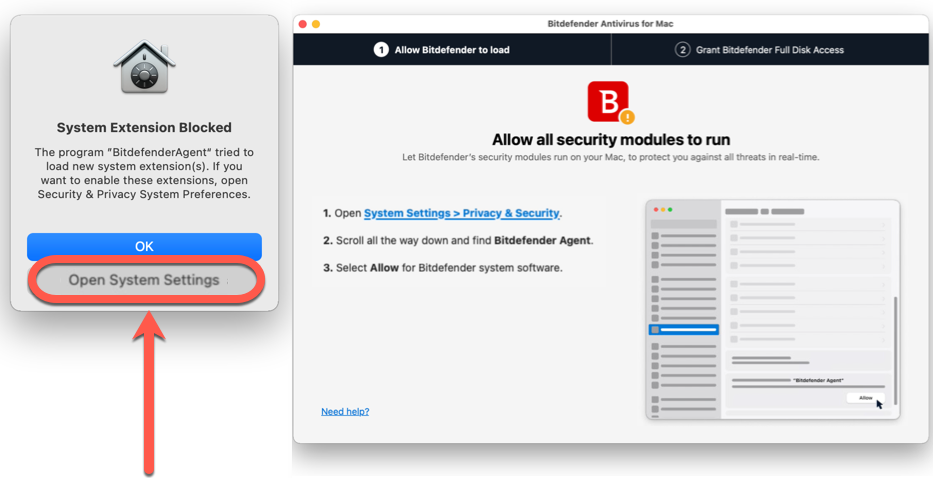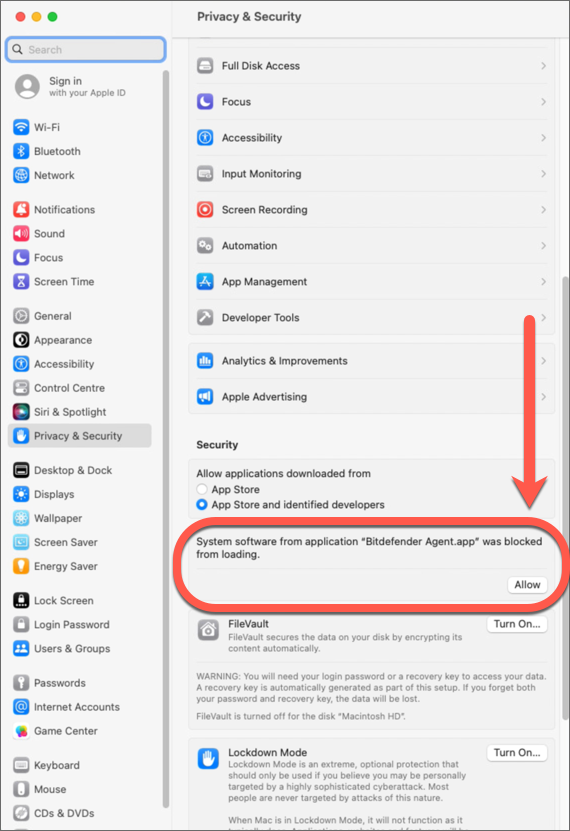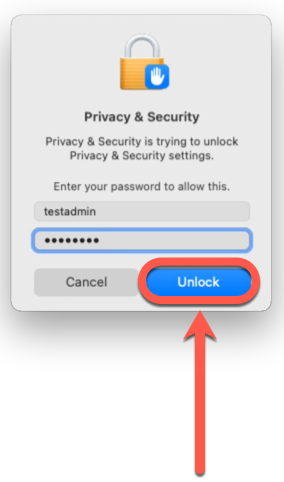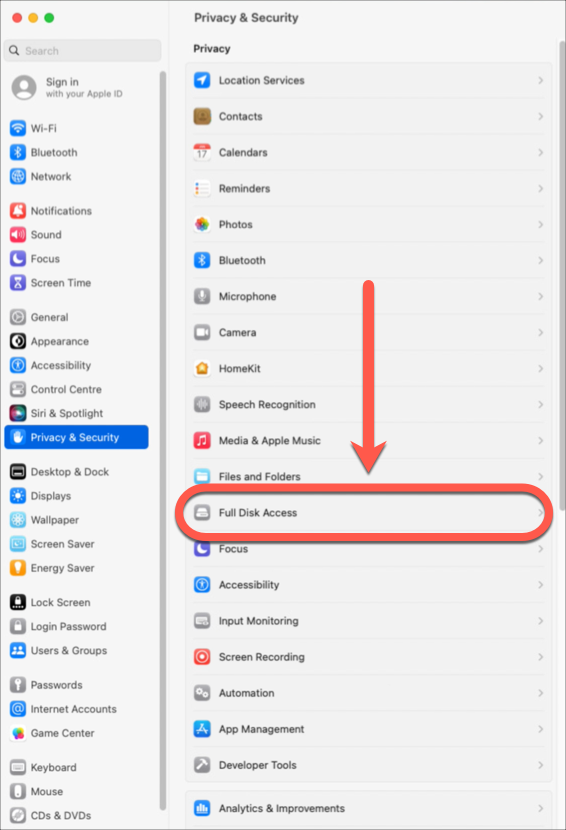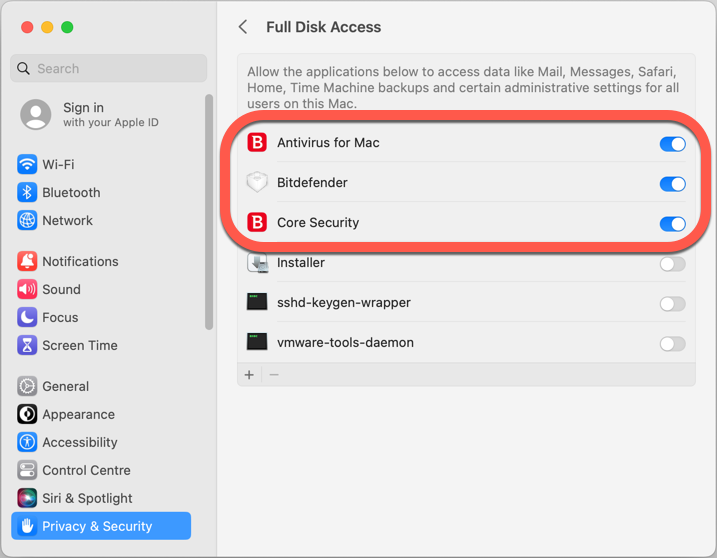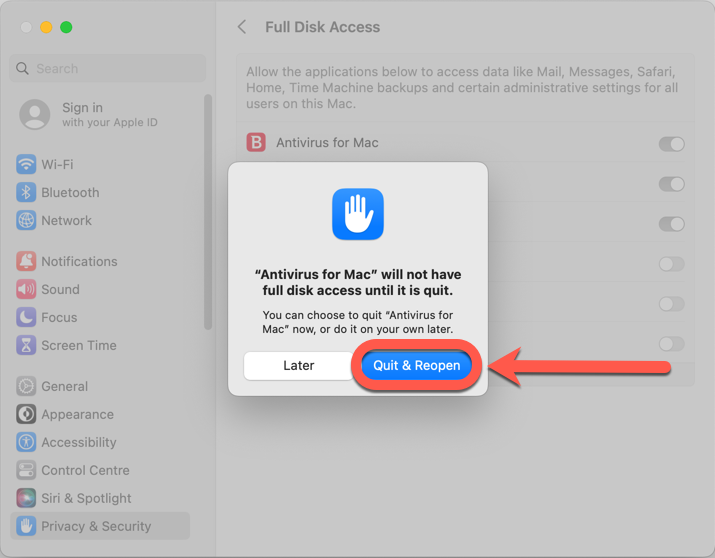Acest articol vă ghidează cum să descărcați și să instalați aplicația Bitdefender Antivirus for Mac pe dispozitivele macOS. Puteți urmări acest scurt videoclip pentru a instala și configura Bitdefender Antivirus for Mac sau puteți citi pașii de mai jos.
Notă: Înainte de a instala Bitdefender Antivirus for Mac, asigurați-vă că Mac-ul dvs. îndeplinește cerințele de sistem și că aveți un abonament Bitdefender Antivirus pentru Mac activ în contul dvs. de Bitdefender. Produsul pe care îl instalați își va valida abonamentul din contul dumneavoastră. Puteți găsi toate abonamentele în secțiunea "Abonamentele mele" din Bitdefender Central. Pentru mai multe informații, consultați - Cum îmi activez abonamentul Bitdefender?".
Tutorial video
- Cum se instalează și se configurează Bitdefender Antivirus for Mac:
Instalarea Bitdefender Antivirus pentru Mac
1. Pe Mac-ul pe care doriți să îl protejați, vizitați https://central.bitdefender.com și conectați-vă la contul dumneavoastră Bitdefender Central.
Dacă nu aveți deja un cont, vă rugăm să creați unul. Ce este Bitdefender Central & Cum îl folosesc?
2. Pe pagina de pornire Bitdefender Central, faceți clic pe butonul Instalați produsele Bitdefender.
3. Va apărea o fereastră în care se vor afișa produsele din abonamentul dumneavoastră Bitdefender. În cadrul acestei ferestre, apăsați butonul Install situat în panoul Security .
4. Apoi alegeți Download pentru a salva programul de instalare Bitdefender pe Mac-ul dumneavoastră.
5. Odată ce descărcarea este gata, faceți dublu clic pe bitdefender_[...] pe care tocmai l-ați salvat pentru a începe instalarea.
6. În continuare, veți fi ghidat prin pașii necesari pentru a instala Bitdefender pe Mac-ul dumneavoastră. Faceți clic pe Allow dacă vi se solicită, apoi Continuați.
7. Pentru a continua instalarea, va trebui să fiți de acord cu termenii acordului de abonare la software Subscription Agreement .
8. Selectați discul pe care doriți să instalați software-ul Bitdefender, apoi faceți clic pe Continue . După aceea, selectați Install .
9. Când vi se solicită, introduceți numele de utilizator și parola, apoi faceți clic pe Install Software .
10. Va apărea o mică fereastră și Bitdefender Antivirus pentru Mac va fi descărcat și instalat automat pe Mac-ul dumneavoastră.
Instalarea este acum completă dacă aveți Yosemite (10.10), El Capitan (10.11) sau macOS Sierra (10.12)!
ⓘ Notă: Urmați acești pași suplimentari numai dacăMac-ul dvs. ruleazămacOS High Sierra sau o versiune mai recentă, cum ar fi Mojave, Catalina, Big Sur, Monterey, Ventura, Sonoma - Aflați ce macOS folosește Mac-ul dvs.
Continuarea instalării pe macOS High Sierra (10.13)
Continuarea instalării pe macOS Mojave (10.14) până la Monterey (12)
Continuarea instalării pe macOS Ventura (13) & Sonoma (14)
După ce Bitdefender Antivirus pentru Mac este instalat, veți dori, de asemenea, să vă protejați browserele prin activarea extensiei de browser Traffic Light, care blochează site-urile periculoase și semnalizează link-urile nesigure în rezultatele căutării.